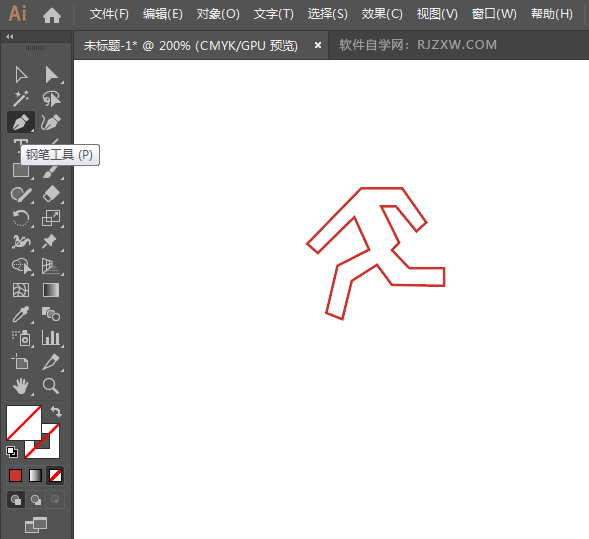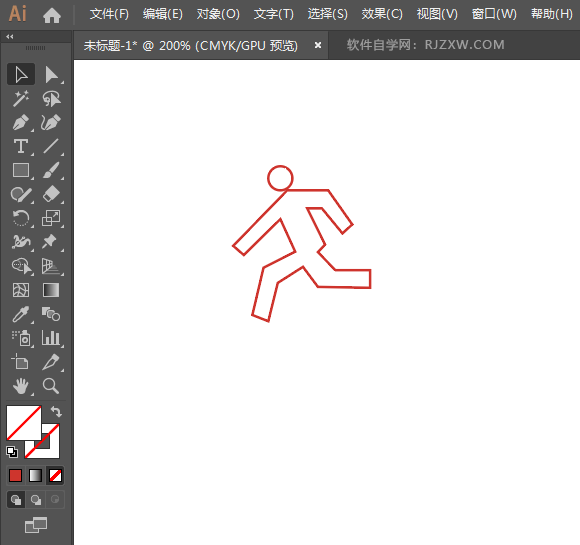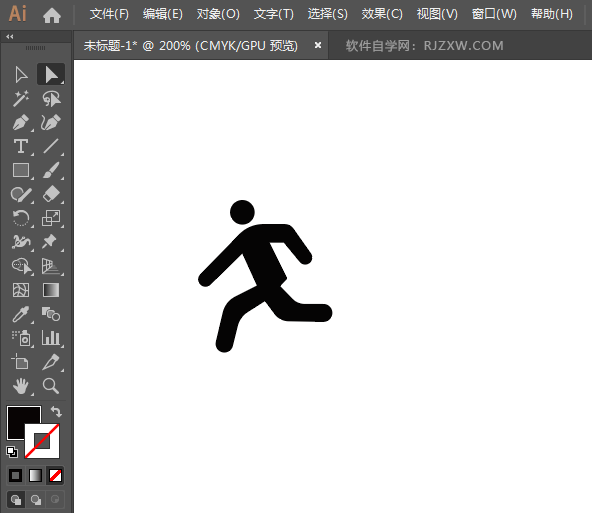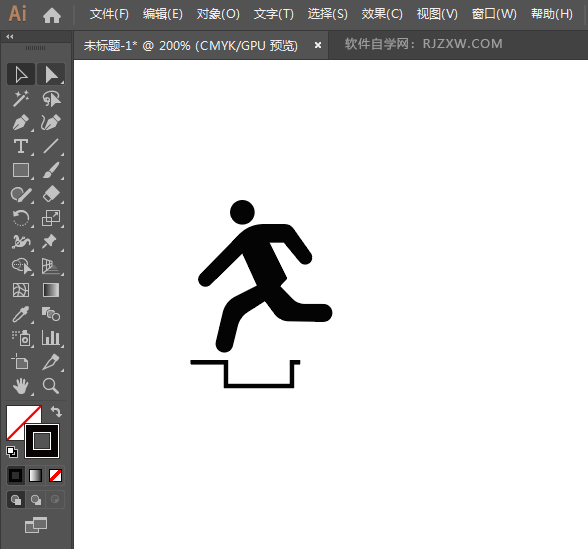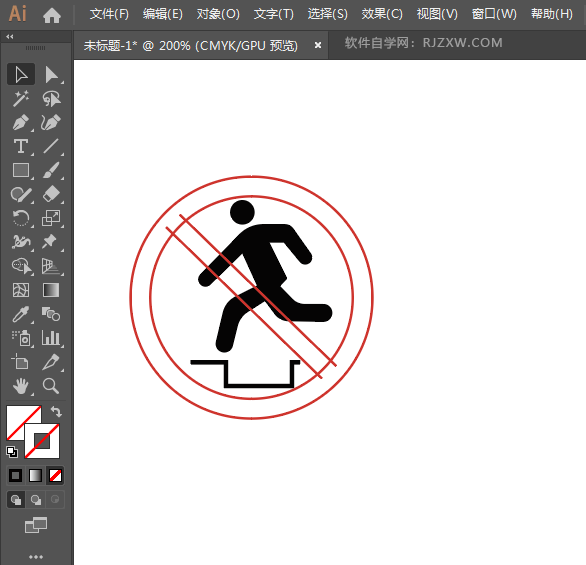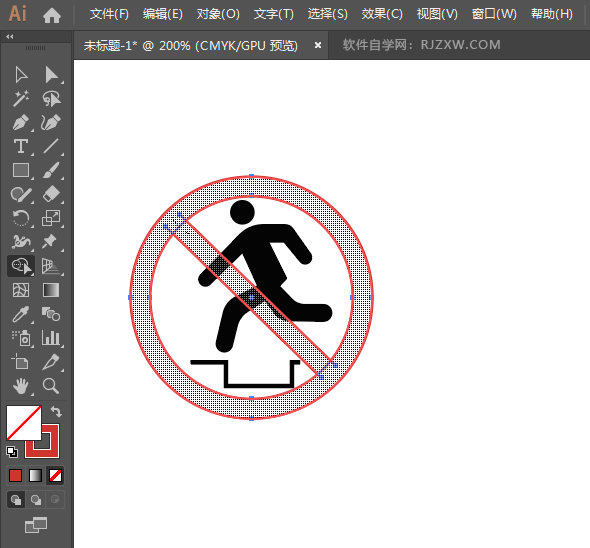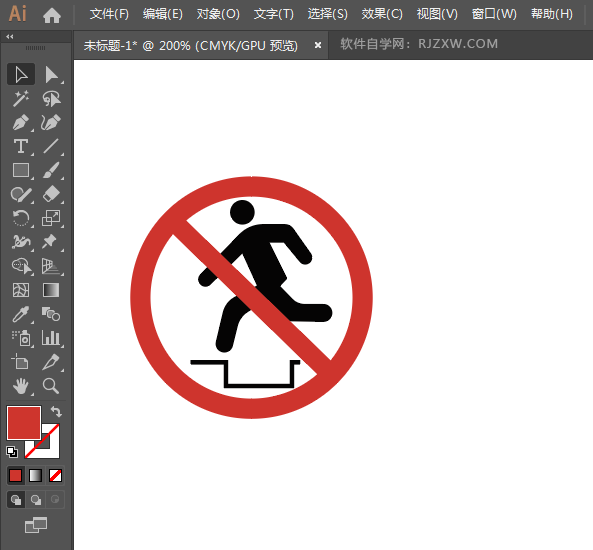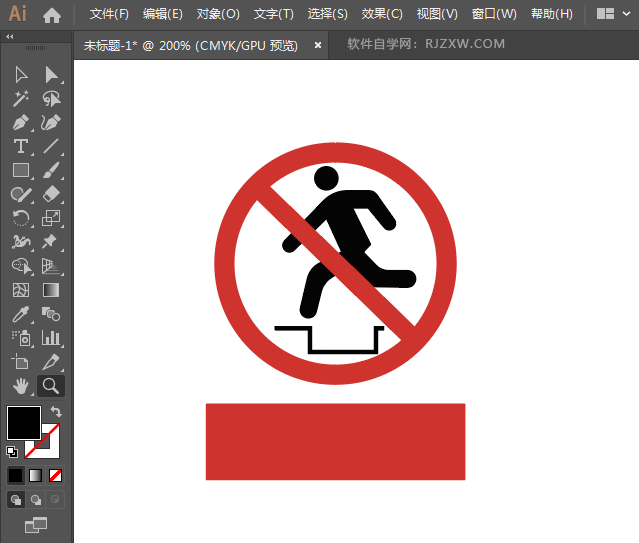|
|
|
|
| 下面给大家介绍的是ai怎么设计禁止翻越标识的方法与步骤,喜欢的朋友可以一起来关注软件自学网学习更多的AI实例教程。 |
|
第1步、打开AI2019软件,新建空白文档,绘制一个跑步的人形出来,效果如下:
第2步、然后再人形上面绘制一个圆形出来,效果如下:
第3步、然后再人形进行倒圆角处理,并填充黑色,效果如下:
第4步、然后再人物下面绘制一个折线糟出来,效果如下:
第5步、然后再人物上面绘制二个圆形与二条直线出来,效果如下:
第6步、然后把圆形进行生成对象,效果如下:
第7步、然后填充红色效果出来,效果如下:
第8步、然后再设计好的图标下面,绘制一个矩形出来,效果如下:
第9步、然后再输入禁止翻越四个字出来,效果如下:
|